惠普电脑如何重装系统的步骤
- 分类:教程 回答于: 2022年03月16日 09:30:00
当惠普电脑系统出现严重毛病了的时候,现在需要进行惠普笔记本进行重装系统的操作,要不然电脑无法运行,所以就来问小编我,惠普电脑如何重装系统的步骤,其实这个并不难,那么接下来小编就把方法分享给大家,想要了解的朋友就来看看吧.
电脑重装系统教程
1.点开hp电脑桌面下载的小白一键重装软件,进入主页后选择我们想安装的系统。

2.进入等待下载系统镜像的环节。
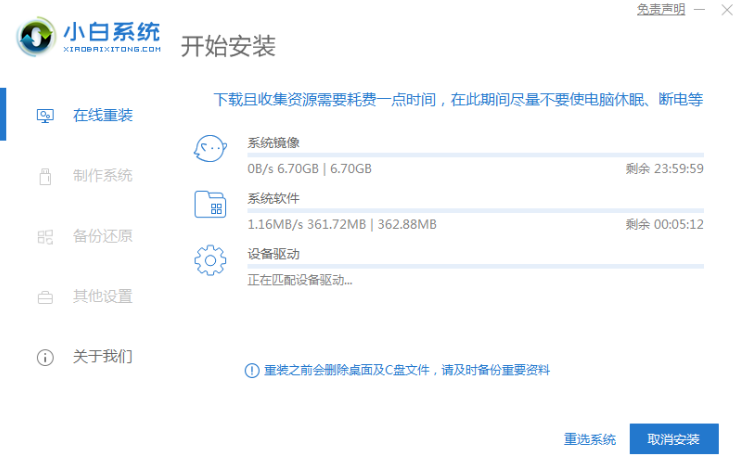
3.在安装之前,将点击计算机部署环境。在完成部署环境之后,我们将直接重新启动计算机。
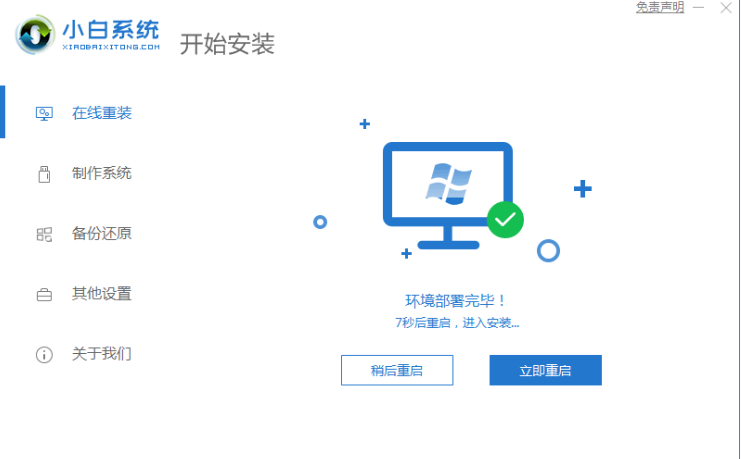
4.在重启计算机系统后,进入到页面中我们选择第二个选项进入pe系统。

5.当我们进入PE系统时,软件会自动部署安装系统的操作,我们不需要手动。

6.只需等待安装完成,点击页面中的立即重启按钮。
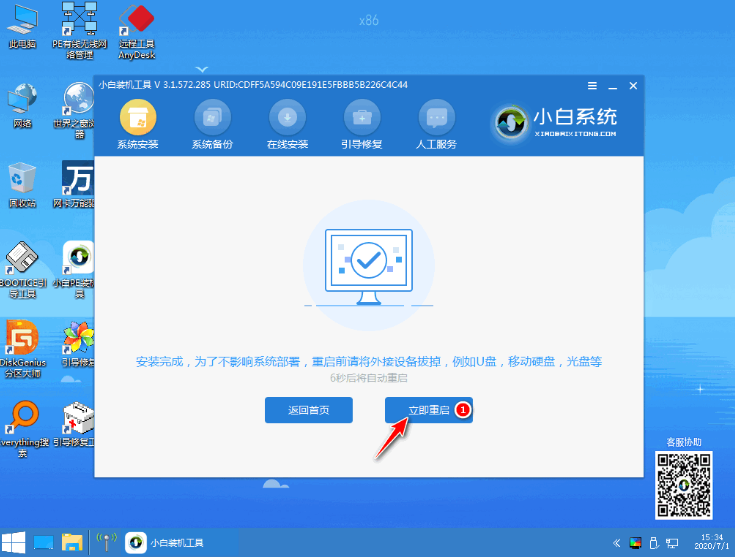
7.最后进入新系统桌面意味着安装成功。

以上就是电脑重装系统教程的内容,希望可以对大家有所帮助。
 有用
26
有用
26


 小白系统
小白系统


 1000
1000 1000
1000 1000
1000 1000
1000 1000
1000 1000
1000 1000
1000 1000
1000 1000
1000 1000
1000猜您喜欢
- 电脑风扇声音大,如何解决?..2024/02/09
- 如何设置开机启动项2023/11/02
- 简述电子邮箱格式怎么写2022/10/04
- 一键win7重装系统系统之家2017/02/14
- "驱动精灵:让电脑运行更顺畅"..2023/05/30
- 光盘映像文件怎么安装的方法..2022/07/26
相关推荐
- 最好的重装系统软件是哪一个..2022/07/04
- 处理惠普电脑怎么重装系统..2019/03/20
- 陌陌下载安装教程2022/10/23
- 重装系统软件有哪些2022/12/06
- 了解phone是什么意思:手机的定义、功能..2024/08/01
- w7u盘格式化教程2016/11/12














 关注微信公众号
关注微信公众号



